word文档中怎么插入图片以及更改大小
来源:网络收集 点击: 时间:2024-09-10【导读】:
word文档中怎么插入图片以及更改大小?小编给大家演示详细步骤如下:工具/原料more电脑office2003方法/步骤1/7分步阅读 2/7
2/7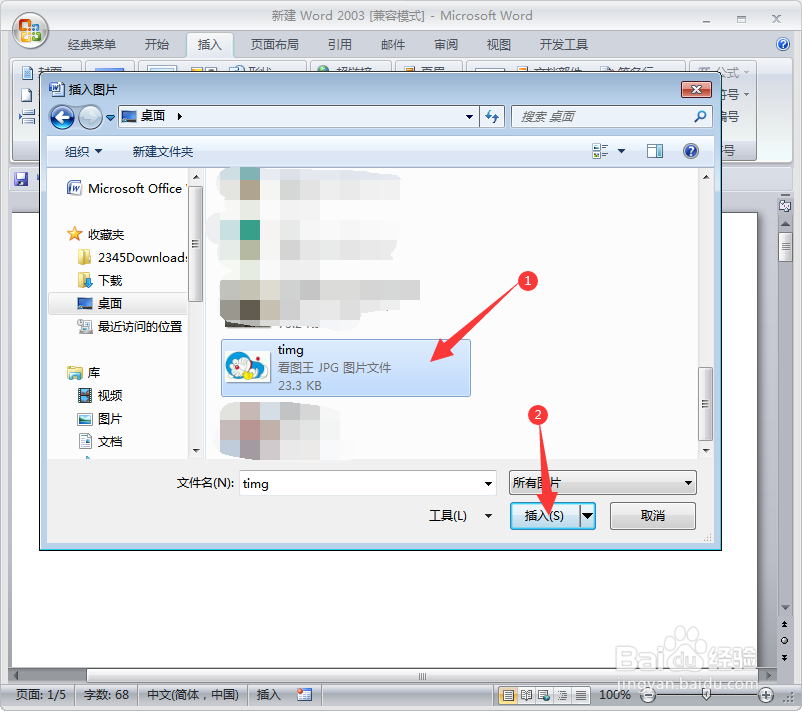 3/7
3/7 4/7
4/7 5/7
5/7 6/7
6/7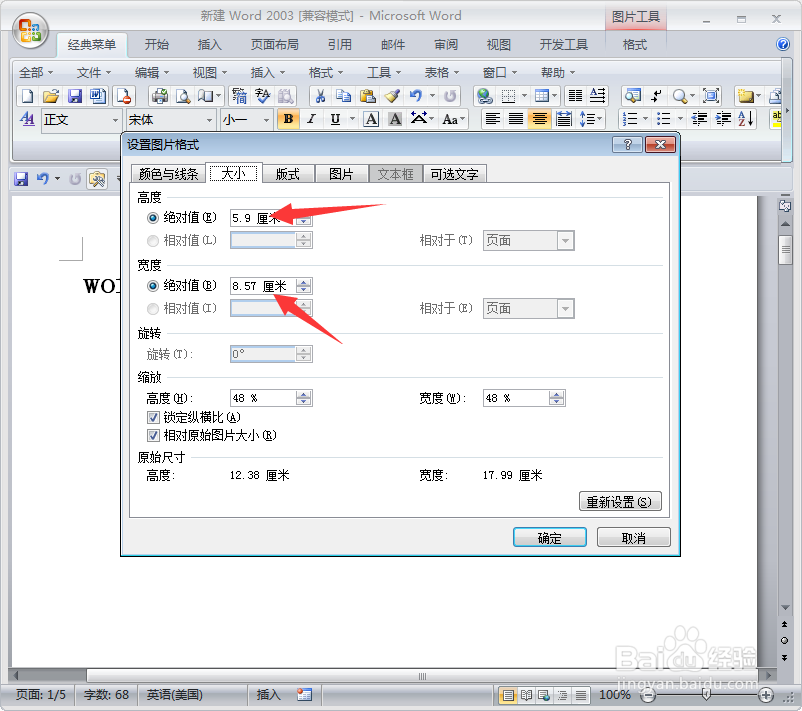 7/7
7/7 WORD
WORD
打开word文档,点击【插入】,选择【图片】按钮
 2/7
2/7找到照片位置,点击插入,如图所示:
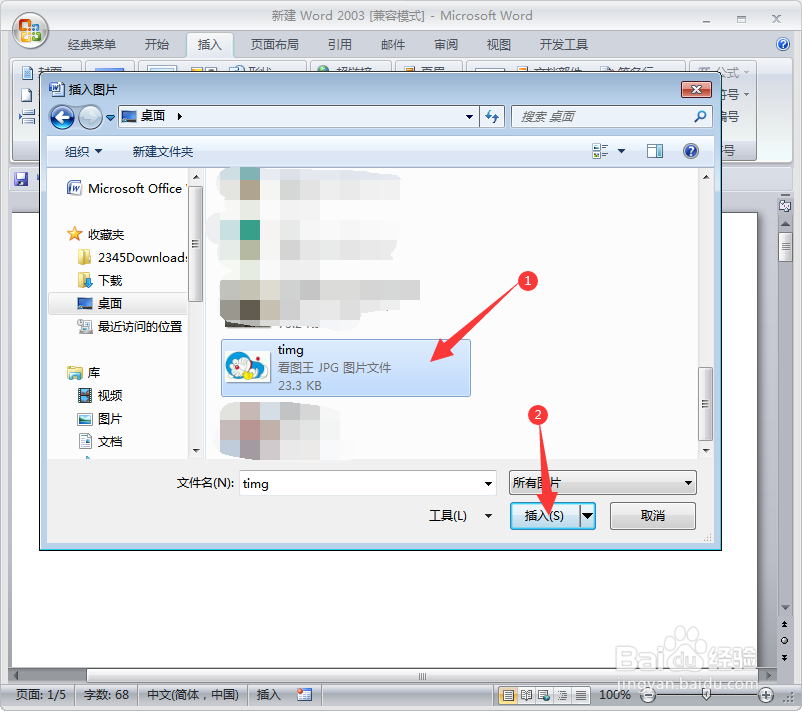 3/7
3/7照片插入了word文档
 4/7
4/7我们点击照片,设置照片的大小
 5/7
5/7选择照片右下角,拉动调整照片的大小
 6/7
6/7或者选中图片,右击选择【设置图片格式】,点击大小,设置图片的长度和宽度,如图所示:
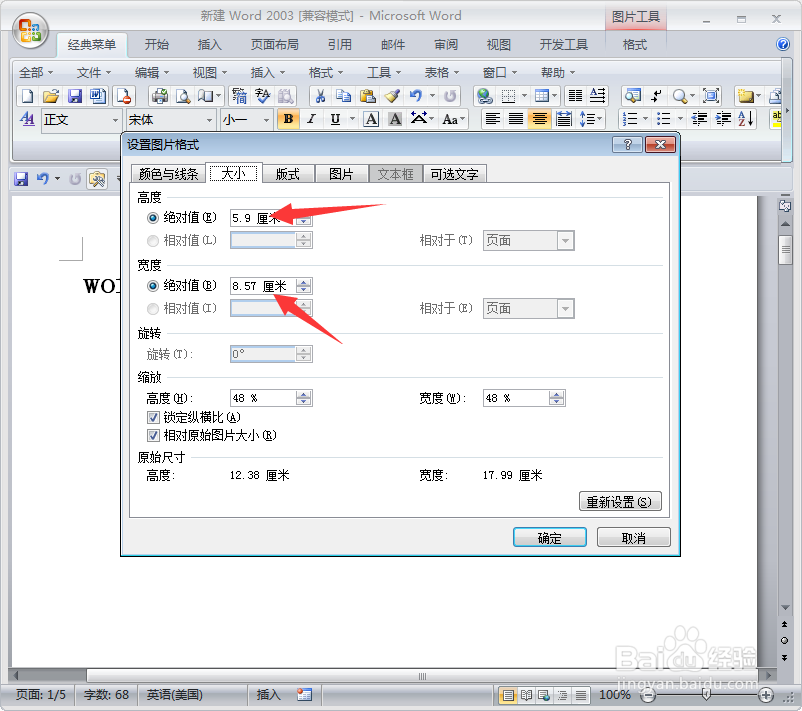 7/7
7/7这样我们完成了图片的插入及大小的更改
 WORD
WORD 版权声明:
1、本文系转载,版权归原作者所有,旨在传递信息,不代表看本站的观点和立场。
2、本站仅提供信息发布平台,不承担相关法律责任。
3、若侵犯您的版权或隐私,请联系本站管理员删除。
4、文章链接:http://www.1haoku.cn/art_1207674.html
上一篇:航旅纵横怎么换绑手机号
下一篇:梦战碧海续梦攻略
 订阅
订阅